在工作或学习中,我们经常需要使用打印机来输出文件或文档。而共享打印机可以使多台电脑共享同一个打印机设备,方便了多人协作。本文将详细介绍如何将台式电脑连接到共享打印机,并提供一系列简便快捷的步骤和设置要点。
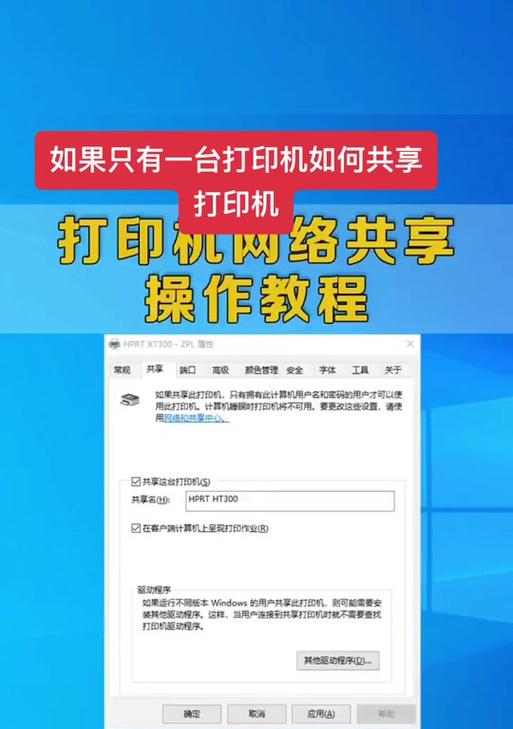
确认网络连接正常
在开始连接共享打印机前,确保台式电脑已经连入正常工作的网络环境。检查网络连接,确保网络连接稳定,并且能够正常访问其他设备。
确定共享打印机所在的局域网
找到共享打印机所在的局域网,可以通过询问网络管理员或查看网络设置来确认。确保台式电脑和共享打印机处于同一局域网下。
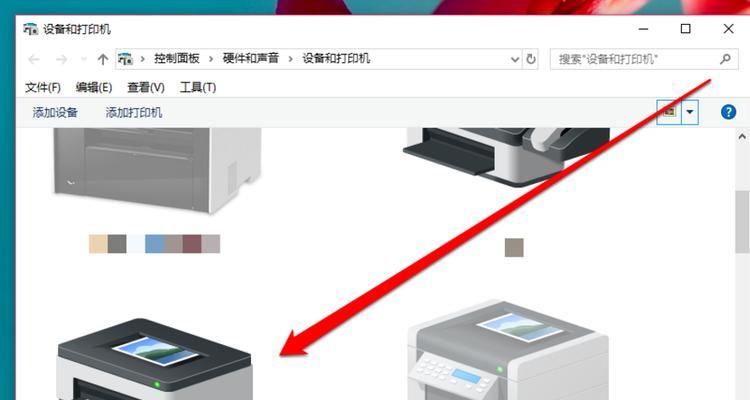
打开控制面板并选择设备和打印机
在台式电脑上点击开始菜单,进入控制面板。在控制面板中选择“设备和打印机”选项,进入设备和打印机设置界面。
点击“添加打印机”
在设备和打印机设置界面中,点击“添加打印机”按钮。系统将会搜索局域网内的共享打印机设备。
选择共享打印机
在搜索结果中找到要连接的共享打印机,并点击选中。点击下一步按钮,系统将开始安装该打印机的驱动程序。

等待驱动程序安装完成
系统将自动下载并安装共享打印机的驱动程序。根据打印机型号和网络环境的不同,安装时间可能会有所不同。请耐心等待直至安装完成。
完成打印机设置
驱动程序安装完成后,系统将提示设置打印机的名称、默认打印机等选项。根据个人需求进行设置,并点击完成按钮。
测试打印
在完成打印机设置后,可以进行一次测试打印,以确保连接和设置正确。选择一个测试文件或文档,点击打印按钮,观察打印结果是否正常。
解决可能出现的问题
如果在连接和设置过程中遇到了问题,可以尝试重新连接或重新安装驱动程序。如果问题仍然存在,建议联系网络管理员或打印机供应商进行进一步的技术支持。
注意事项
在连接共享打印机时,需要确保电脑和打印机处于同一局域网下,并且网络连接正常稳定。此外,确保打印机驱动程序安装正确,并及时进行驱动程序的更新。
节约纸张和墨盒
在使用打印机时,尽量选择双面打印和多页打印的设置,以节约纸张和墨盒的使用。合理使用打印机资源,有助于减少环境负担。
定期维护和清洁打印机
定期清洁打印机内部和外部,以保持打印质量和延长打印机的寿命。按照打印机使用手册的指引,进行适当的维护和清洁工作。
安全保护打印机和电脑
在连接共享打印机时,确保电脑和打印机的安全性。及时更新系统和安全软件,避免病毒和恶意软件对设备的侵害。
随时断开不需要的共享连接
当不再需要连接共享打印机时,可以随时断开连接,以避免资源浪费和潜在的安全风险。进入设备和打印机设置界面,选择要断开的共享打印机,点击删除按钮完成断开。
连接共享打印机与台式电脑是一项简单而重要的任务。通过本文提供的步骤指南和设置要点,您可以快速、方便地将台式电脑连接到共享打印机,为工作和学习提供更加便捷的打印服务。同时,合理使用打印机资源和定期维护打印机,可以节约成本并延长设备寿命。


